
Partager son nom et sa photo dans Messages sur Mac
Avec macOS 11 ou version ultérieure, vous pouvez partager votre nom et votre photo dans les messages que vous envoyez. Utilisez une photo personnalisée ou un Memoji pour ajouter de la personnalité et des émotions à vos messages texte.
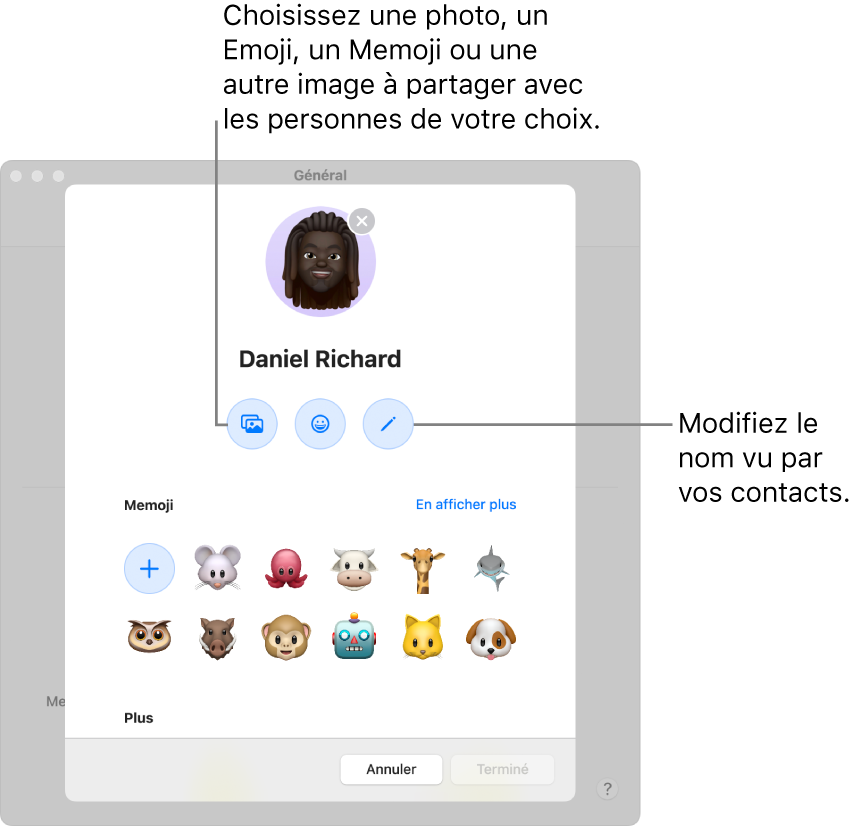
Configurer le partage de nom et de photo
Dans l’app Messages
 sur votre Mac, choisissez Messages > Réglages, puis cliquez sur Général.
sur votre Mac, choisissez Messages > Réglages, puis cliquez sur Général.Cliquez sur « Configurer le partage de nom et de photo », puis suivez les instructions à l’écran pour personnaliser ce qui suit :
Photo : Choisissez un élément par défaut ou choisissez Personnaliser pour sélectionner une photo, un émoji, un monogramme ou un Memoji personnalisé.
Remarque : Vous pouvez utiliser cette image mise à jour n’importe où sur votre Mac, comme pour votre identifiant Apple ou votre photo de contact.
Nom : Entrez votre nom tel que vous souhaitez qu’il s’affiche.
Partager automatiquement : Cliquez sur le menu contextuel pour partager automatiquement votre nom et votre photo avec vos contacts. Vous pouvez également choisir d’être alerté par Messages avant que votre nom et votre photo soient partagés dans une nouvelle conversation, comme ceci :

Remarque : Lorsque vous partagez votre nom et votre photo dans Messages, vos contacts sont invités à mettre à jour votre fiche dans l’app Contacts. Ils ne verront pas vos nouveaux renseignements avant de le faire.
Cliquez sur Terminé.
Modifier les destinataires du partage de nom et de photo
Dans l’app Messages
 sur votre Mac, choisissez Messages > Réglages, puis cliquez sur Général.
sur votre Mac, choisissez Messages > Réglages, puis cliquez sur Général.Cliquez sur le menu contextuel Partager automatiquement, puis choisissez l’une des options suivantes :
Contacts uniquement : Votre nom et votre photo sont partagés automatiquement avec vos contacts dans les conversations.
Toujours demander : Pour chaque conversation, l’app Messages vérifie que vous souhaitez partager votre nom et votre photo.
Remarque : Lorsque vous partagez votre nom et votre photo dans Messages, vos contacts sont invités à mettre à jour votre fiche dans l’app Contacts. Ils ne verront pas vos nouveaux renseignements avant de le faire.
Arrêter de partager le nom et la photo
Dans l’app Messages
 sur votre Mac, choisissez Messages > Réglages, puis cliquez sur Général.
sur votre Mac, choisissez Messages > Réglages, puis cliquez sur Général.Décochez l’option Partager le nom et la photo.
Cliquez sur Ne plus partager.
Votre nom et votre photo ne seront plus partagés dans Messages. Vous pouvez reconfigurer le partage à tout moment.
Si vous et vos contacts ne partagez pas de photos ou de Memoji (sous macOS 11 ou version ultérieure), ou si quelqu’un utilise macOS 10.15 ou une version antérieure, cette personne verra la photo de vous qu’elle a dans son app Contacts ![]() , et vous verrez la photo d’elle que vous avez dans votre app Contacts.
, et vous verrez la photo d’elle que vous avez dans votre app Contacts.